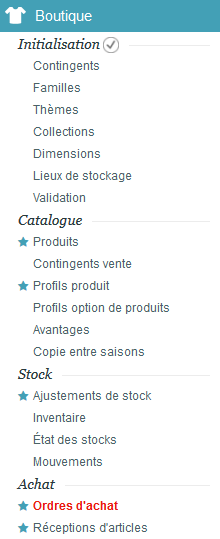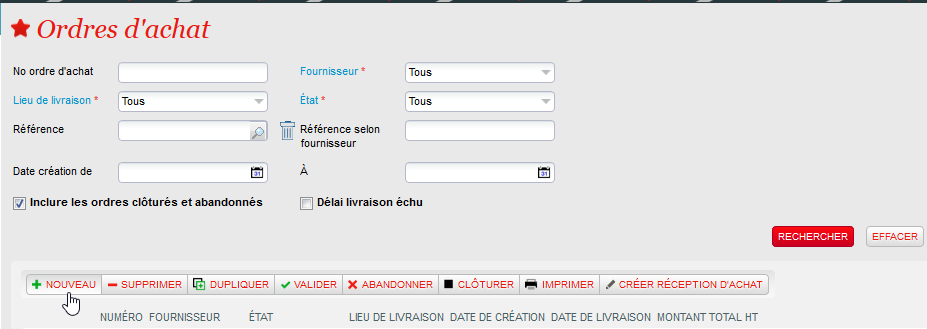...
Prérequis : ce fonctionnement par fournisseur. Ainsi vous pourrez créer l'ensemble des produits d'un fournisseur donné via un seul fichier. L'intégration de produits de 2 fournisseurs distincts nécessitera l'utilisation de 2 versions du fichier excel ci-dessous.
1) Remplir le fichier excel
Le modèle ci-dessous est au format attendu par SecuTix. Les champs indiqués comme obligatoires doivent impérativement être remplis. Les champs optionnels peuvent être laissés vide.
...
Note : il est important de bien utiliser les codes paramétrés dans votre environnement SecuTix. Ainsi, si vous avez une famille TEXTILE dont le code est TEXT, il est impératif de saisir TEXT dans la colonne I de l'exemple afin que le système puisse bien identifier à quelle famille de produit vous souhaitez rattacher les éléments que vous créez.
2) Intégrer le fichier excel
Une fois votre fichier excel rempli, il ne vous reste plus qu'à le charger dans SecuTix.
Pour cela, rendez-vous dans le module Boutique, menu Ordre d'achat et cliquez sur Nouveau
Renseignez ensuite les informations demandées telles que le fournisseur, le stock dans lequel les produits doivent être créés, et la date de livraison estimée
...
Dans le cas contraire, un message bleu vous indique les erreurs rencontrées dans le fichier. Il vous faudra les corriger puis redémarrer les opérations ci-dessus.
Note : vous ne pourrez pas recharger le fichier dans le même ordre d'achat. Il vous faudra en relancer un nouveau et supprimer celui pour lequel l'erreur vous a été retournée.
3) Contrôler l'import
Une fois le fichier importé, vous retrouvez donc les lignes d'ordres correspondantes.
...